В Бухгалтерии появился зарплатный проект: теперь в сервисе есть реестр зарплат. Бухгалтеру больше не нужно вручную формировать реестр для передачи в банк и добавлять лицевые счета в карточки сотрудников.
Читайте в новости, как подключить зарплатный проект и выгружать реестр зарплат.
Для чего нужен зарплатный проект
Зарплатный проект — это банковский продукт, который упрощает работу бухгалтера. Если у компании подключен этот продукт, бухгалтеру не нужно формировать платежки для выплаты зарплаты (аванса, отпускных) каждому сотруднику или выплачивать деньги через кассу. Достаточно сформировать реестр зарплат и отправить его в банк, а банк сам перечислит деньги на карты работников. До сих пор в Бухгалтерии не было реестров на открытие счетов в банке по зарплатному проекту и на перечисление зарплаты сотрудникам — бухгалтеру приходилось создавать их вручную. Теперь реестры формируются автоматически — это экономит время бухгалтера и избавляет от возможных ошибок.
Зарплатный проект Сбербанка. Особенности и преимущества
Обратите внимание! Зарплатный проект в Контур.Бухгалтерии запускается в тестовом режиме. Если появятся трудности с выгрузкой и формированием реестра зарплат, обязательно обращайтесь в техническую поддержку, мы постараемся быстро исправить возникшие ошибки.
Как подключить зарплатный проект
Чтобы подключить зарплатный проект в сервисе, выполните следующие действия: Шаг 1. Заполните реквизиты счета зарплатного проекта: Выберите пункт Реквизиты и настройки → Реквизиты организации → Рублевые счета.
.png)
Найдите раздел «Счет зарплатного проекта» (ниже расчетных счетов организации). Заполните данные о счете из договора о зарплатном проекте между организацией и банком. Нажмите кнопку “Сохранить”.
.png)
Шаг 2. В карточке сотрудника укажите способ выплаты «На карту зарплатного проекта». Для этого на вкладке «Сотрудники» выберите сотрудника и перейдите на вкладку «Личные данные».
.png)
В поле «Способ выплат» выберите из выпадающего списка «На карту зарплатного проекта». В поле «Номер счета по зарплатному проекту» введите лицевой счет сотрудника по зарплатному проекту и нажмите «Сохранить».
.png)
Зарплатный проект подключен. Теперь вы можете формировать зарплатные реестры и предоставлять их в банк.
Как выгрузить реестр зарплат
Чтобы сформировать реестр для выплаты заработной платы сотрудникам, создайте платежное поручение и скачайте реестр зарплат. Для этого выберите пункт Документы → + Добавить документы → Исходящее п/п.
В исходящем платежном поручении выберите операцию «70-51 Перевод зарплаты на счета работников» или «70-51 Перевод аванса на счета работников» или «70-51 Перевод отпускных».
.png)
- На вкладку подтянутся сотрудники со способом выплаты на карту зарплатного проекта. Проверьте правильность введенных данных: код вида дохода, сумму, назначение платежа.
- Нажмите на кнопку « Выгрузить для банка » и отправьте в банк платежку на перевод денег с расчетного счета предприятия на расчетный счет банка.
- Нажмите на кнопку «Скачать реестр зарплат» и отправьте в банк реестр, чтобы банк перечислил заработную плату на карточные счета сотрудников.
- В исходящем платежном поручении поставьте галочку «Провести» и нажмите на кнопку «Провести» .
.png)
Если хотите проверить правильность реестра зарплат перед отправкой в банк, воспользуйтесь нашей инструкцией.
Источник: www.b-kontur.ru
Зарплатный проект в 1С 8.3 Бухгалтерия
Организации могут заключить договор с банком для выплаты зарплаты сотрудникам. В таком случае организация переводит в банк сумму по всем сотрудникам, затем банк распределяет деньги по картам. Это называется зарплатным проектом.
При этом поддерживается электронный и бумажный обмен с банком. Разберем подробнее функционал зарплатного проекта в 1С 8.3 Бухгалтерия.
Заполнение справочников
Первым делом проверим и при необходимости заполним справочники для работы.
Создание контрагента
В справочнике «Контрагенты» создаем контрагента — банк, с которым заключен договор.
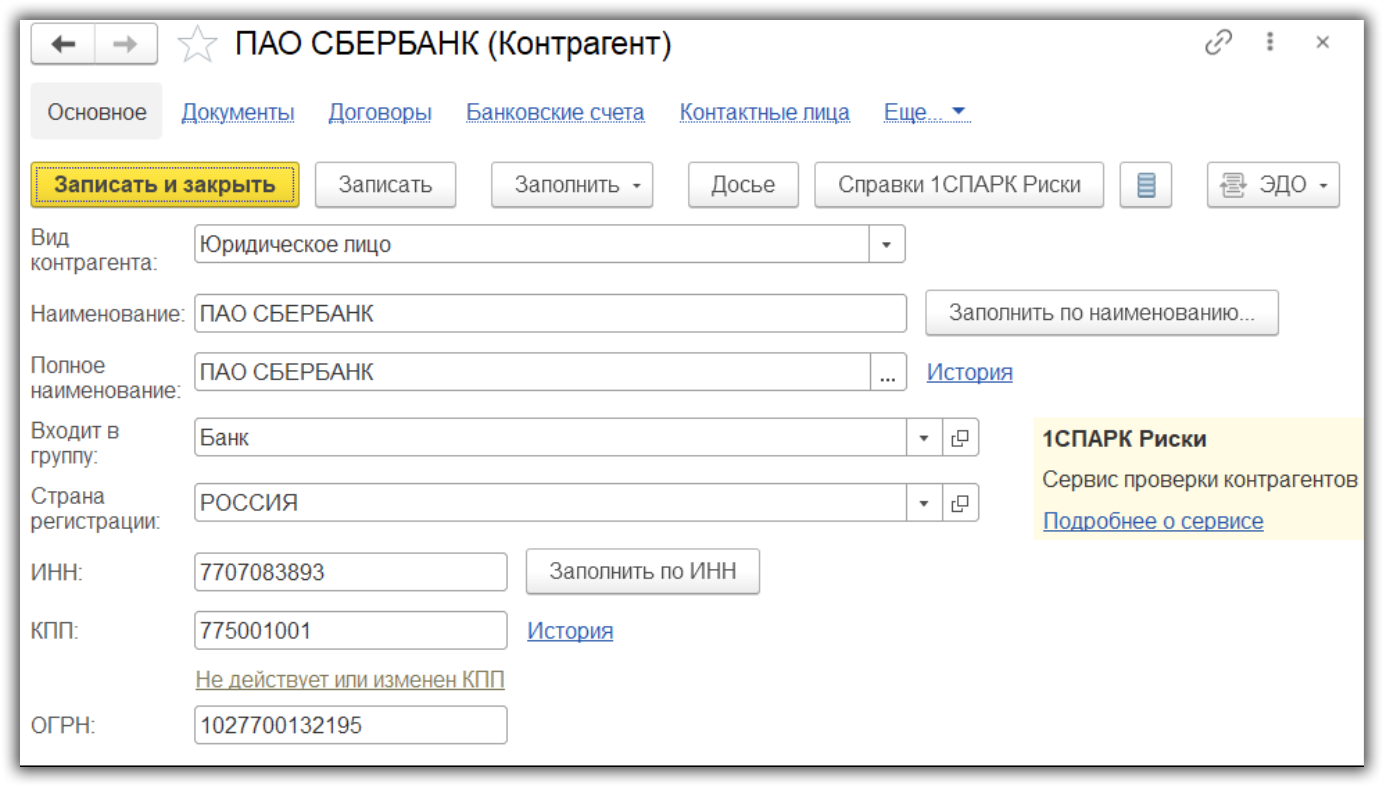
Наша команда предоставляет услуги по консультированию, настройке и внедрению 1С.
Связаться с нами можно по телефону +7 499 350 29 00.
Услуги и цены можно увидеть по ссылке.
Будем рады помочь Вам!
Для банка указываем расчетный счет и договор.
Расчетный счет организации
В карточке организации определим основной расчетный счет организации.
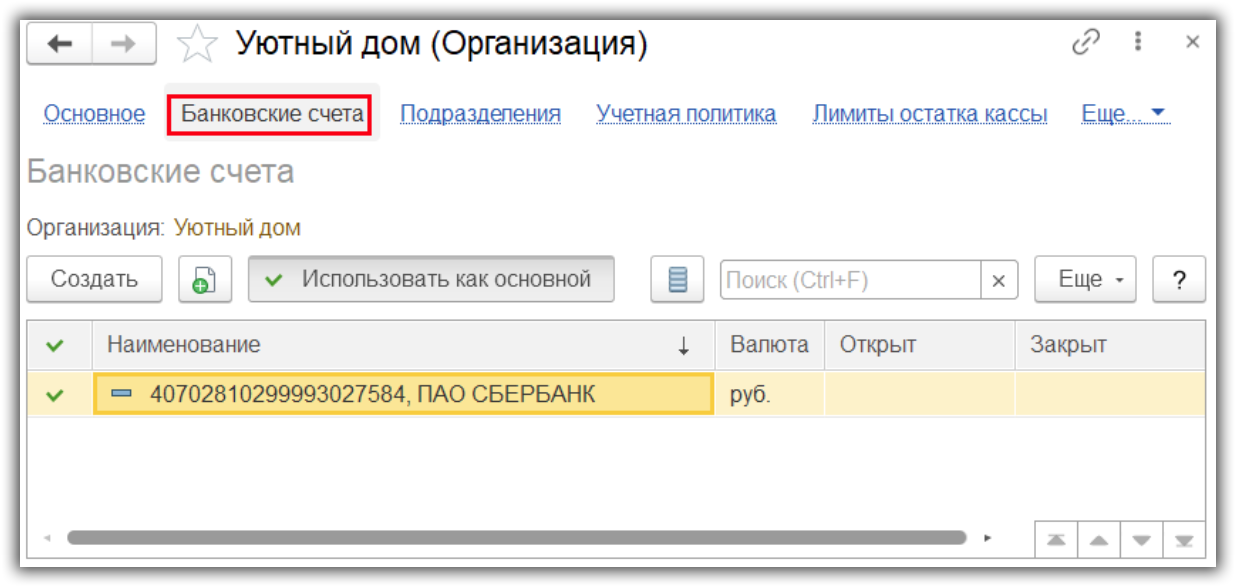
Зарплатный проект
Перейдем в раздел «Зарплата и кадры — Справочники и настройки — Зарплатные проекты». Добавим новую запись.
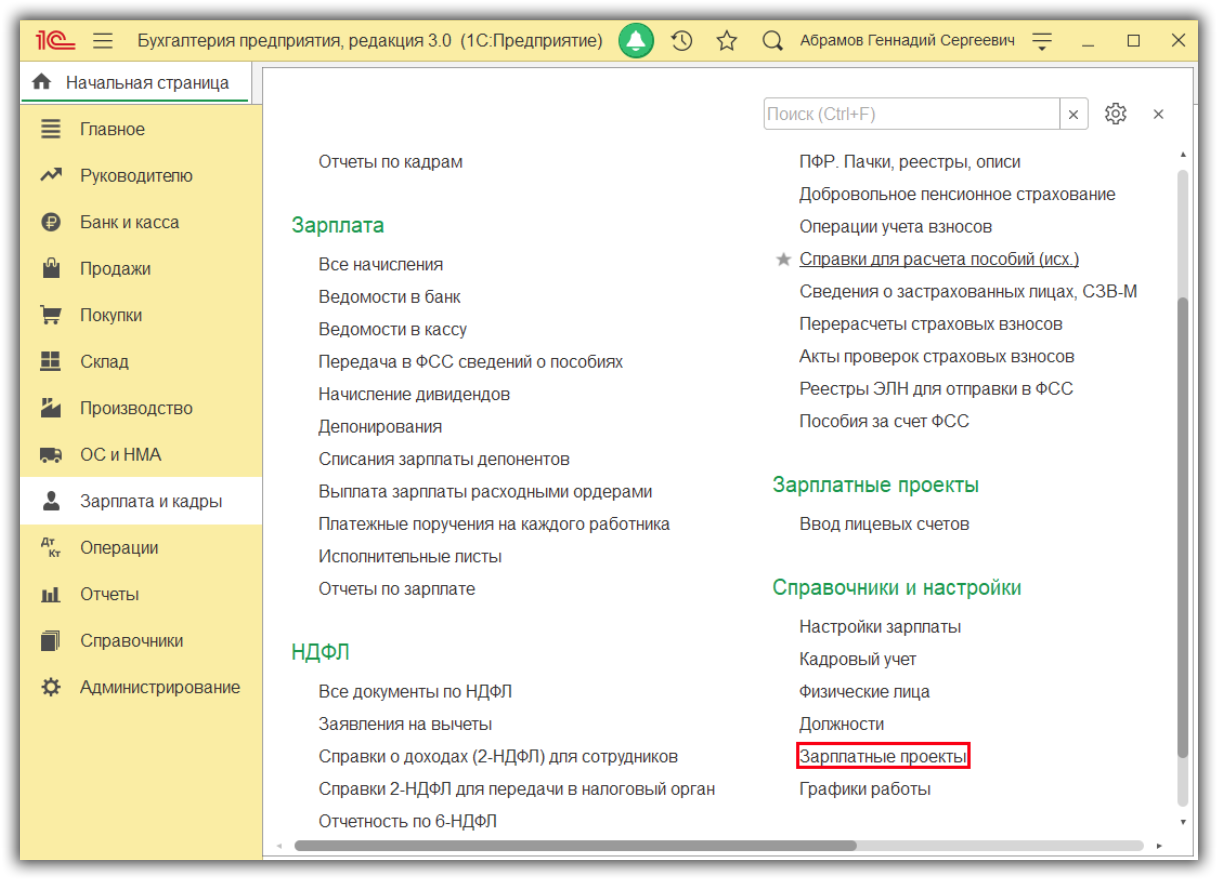
Получите понятные самоучители по 1С бесплатно:
- Самоучитель по 1С Бухгалтерии 8.3;
- Самоучитель по 1С ЗУП 8.3.
Если будет использоваться электронный обмен, то установим соответствующую отметку.
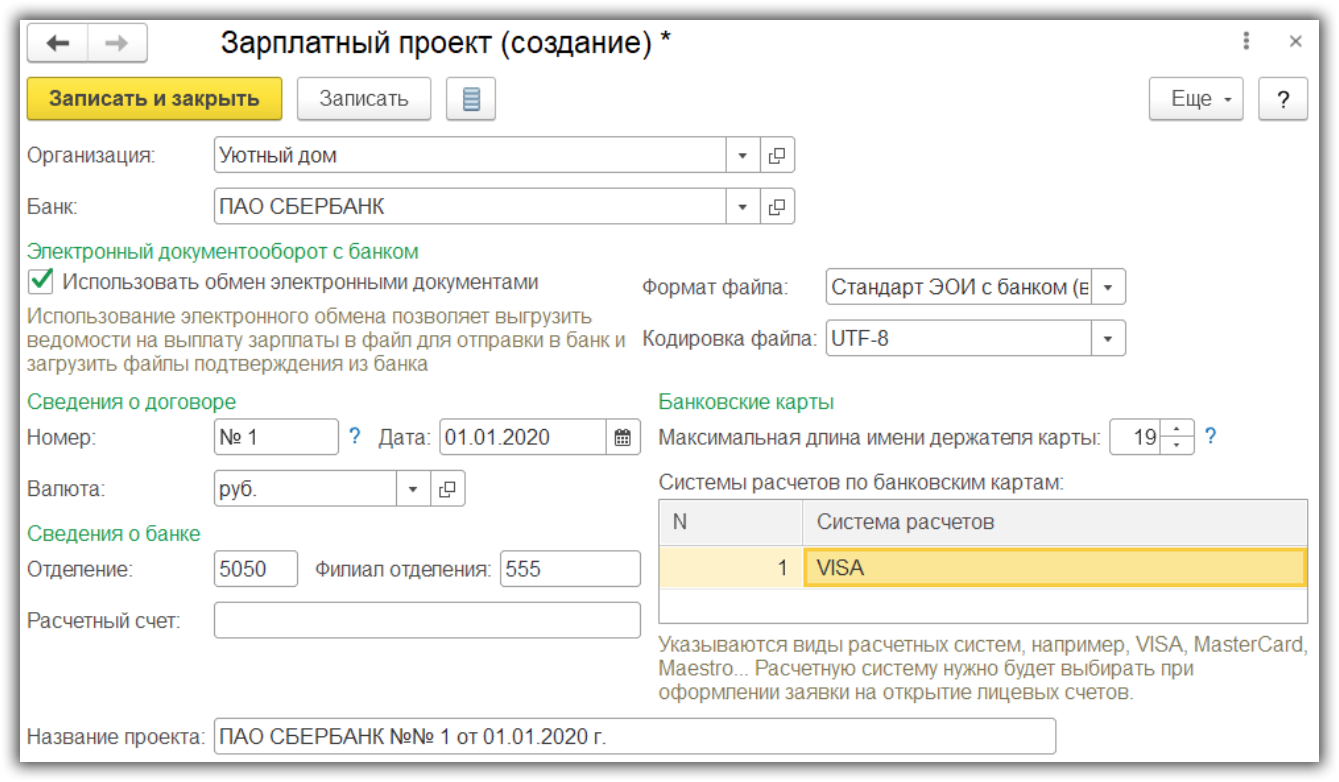
Указываем формат файла и кодировку (уточняется в банке), заполняем необходимые сведения.
После сохранения настроек в разделе «Зарплата и кадры» появится отдельный блок «Зарплатные проекты».

Лицевые счета сотрудников
Заполним лицевые счета сотрудников.
Без использования электронного обмена
В таком случае информация вводится вручную либо в карточке сотрудника, либо массово с помощью специальной обработки.
При первом способе открываем сотрудника, в разделе «Выплата» выбираем вариант оплаты «По зарплатному проекту», нажимаем «Заполнить лицевой счет».
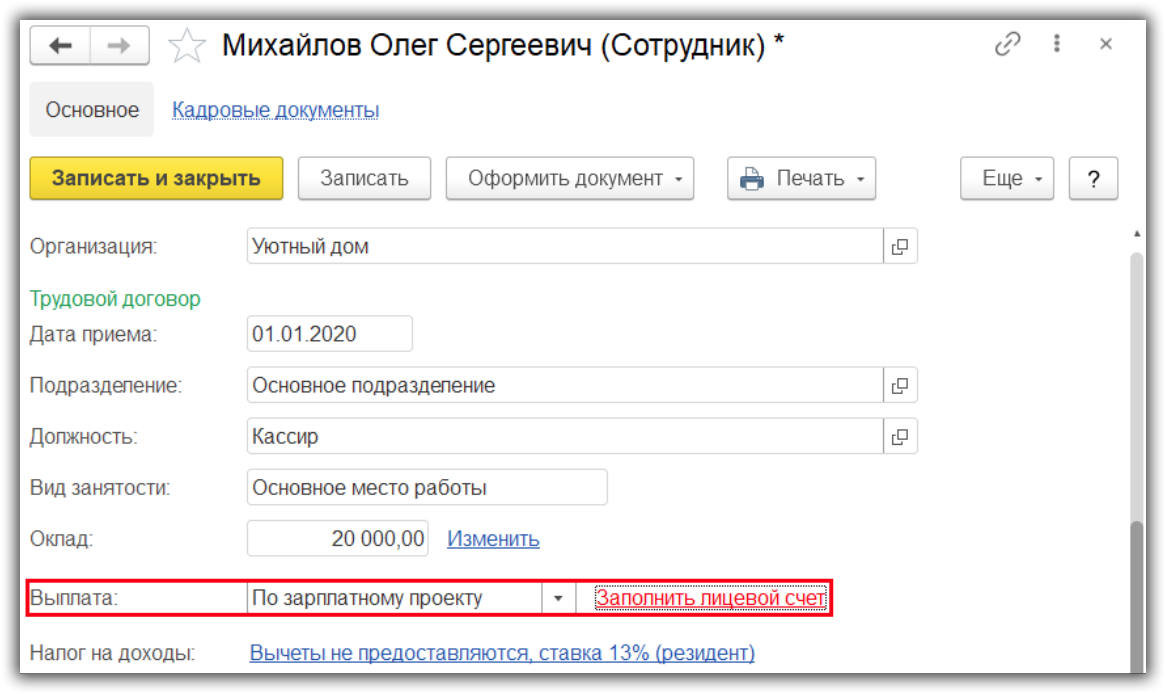
Выбираем проект, указываем номер лицевого счета и дату его открытия, нажимаем «ОК».

Второй способ — открываем форму «Ввод лицевых счетов».
В табличной части добавляем сотрудников либо вручную, либо по кнопке «Заполнить». В этом случае попадут сотрудники без номеров лицевых счетов.
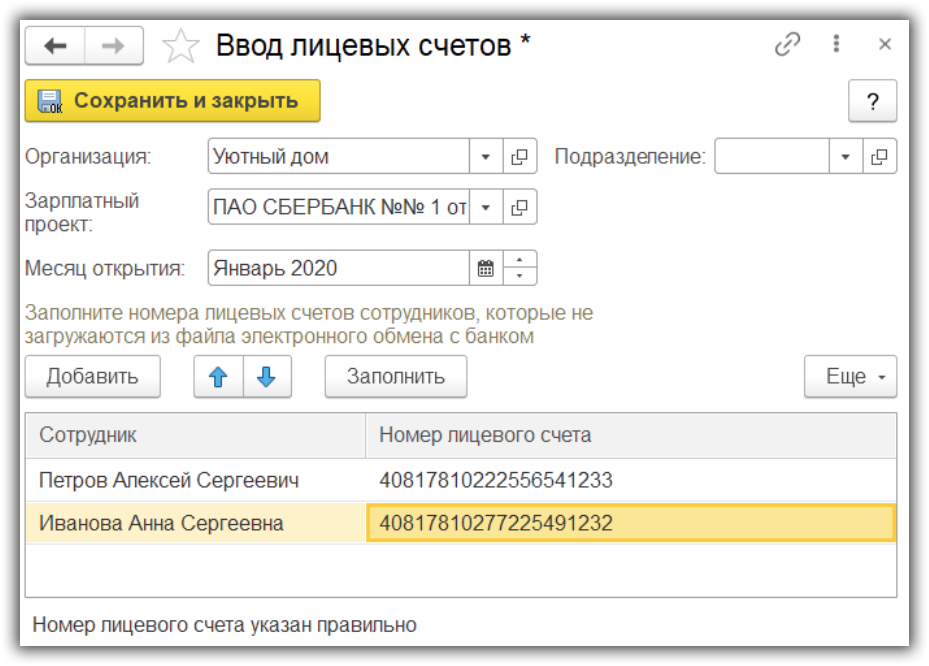
После сохранения данных в карточке сотрудника ставим способ выплаты «По зарплатному проекту».
С использованием электронного обмена
Тогда создаем документ «Заявка на открытие лицевых счетов».
Указываем дату, организацию, зарплатный проект и нажимаем «Заполнить». В табличную часть попадут сотрудники без лицевых счетов.
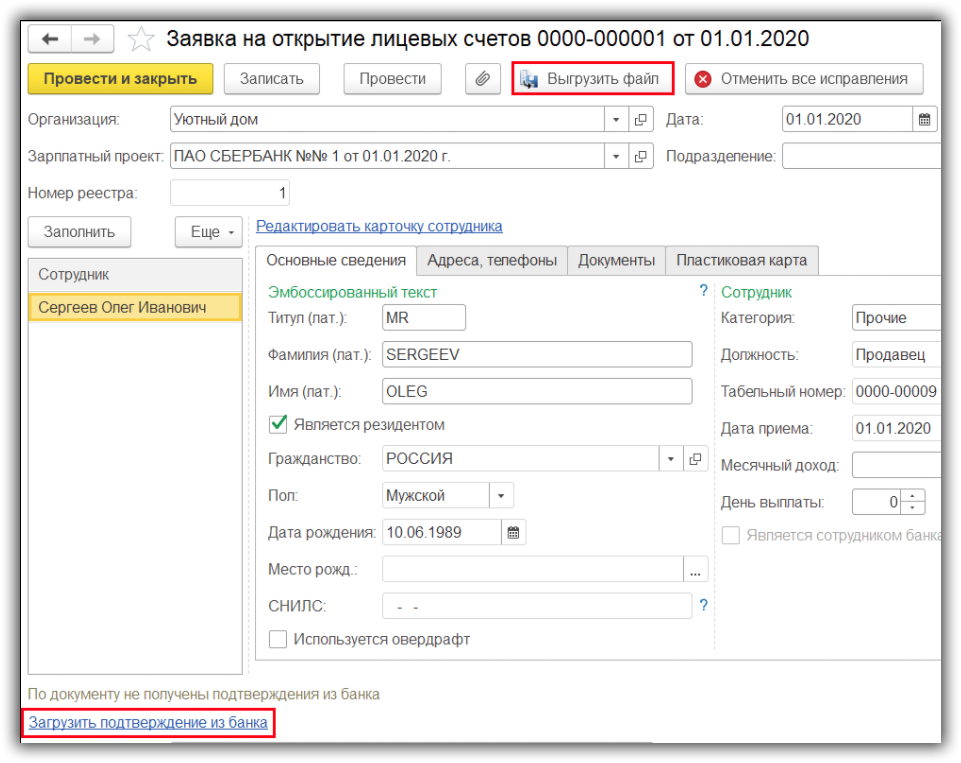
По каждому сотруднику заполняем недостающие сведения.
После этого нажимаем «Выгрузить файл» для создания файла XML. Этот файл отправляем в банк.
Затем банк отправляет файл, который мы загружаем в программу по ссылке «Загрузить подтверждение из банка».
В итоге будет автоматически создан документ «Подтверждение открытия лицевых счетов сотрудников». Посмотреть его можно в разделе «Зарплата и кадры — Документы обмена с банками». В документе будет храниться информация о том, открыт ли по сотруднику лицевой счет, и номер лицевого счета.
Создание ведомости в банк
Для выплаты зарплаты создается документ «Ведомость в банк» с операцией «По зарплатному проекту».
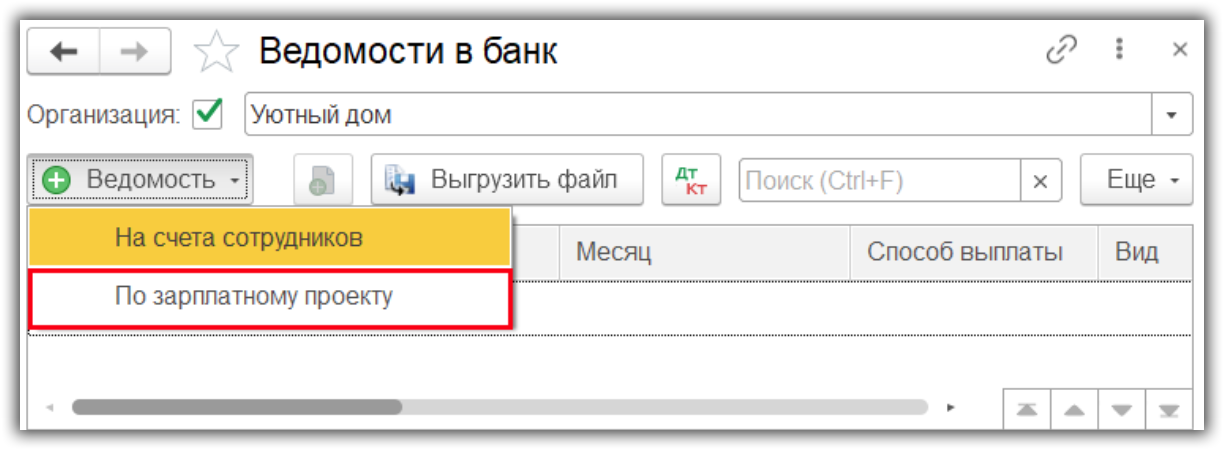
Добавим новый документ. Указываем проект и другую необходимую информацию, заполняем автоматически список сотрудников.
Попадут те сотрудники, у которых открыты лицевые счета и перед которыми у организации есть долг по зарплате.
Дальнейшие действия зависят от того, используется ли электронный обмен.
Выплата без электронного обмена — через платежное поручение
Если электронный обмен не используется, на основании ведомости создаем документ «Платежное поручение».
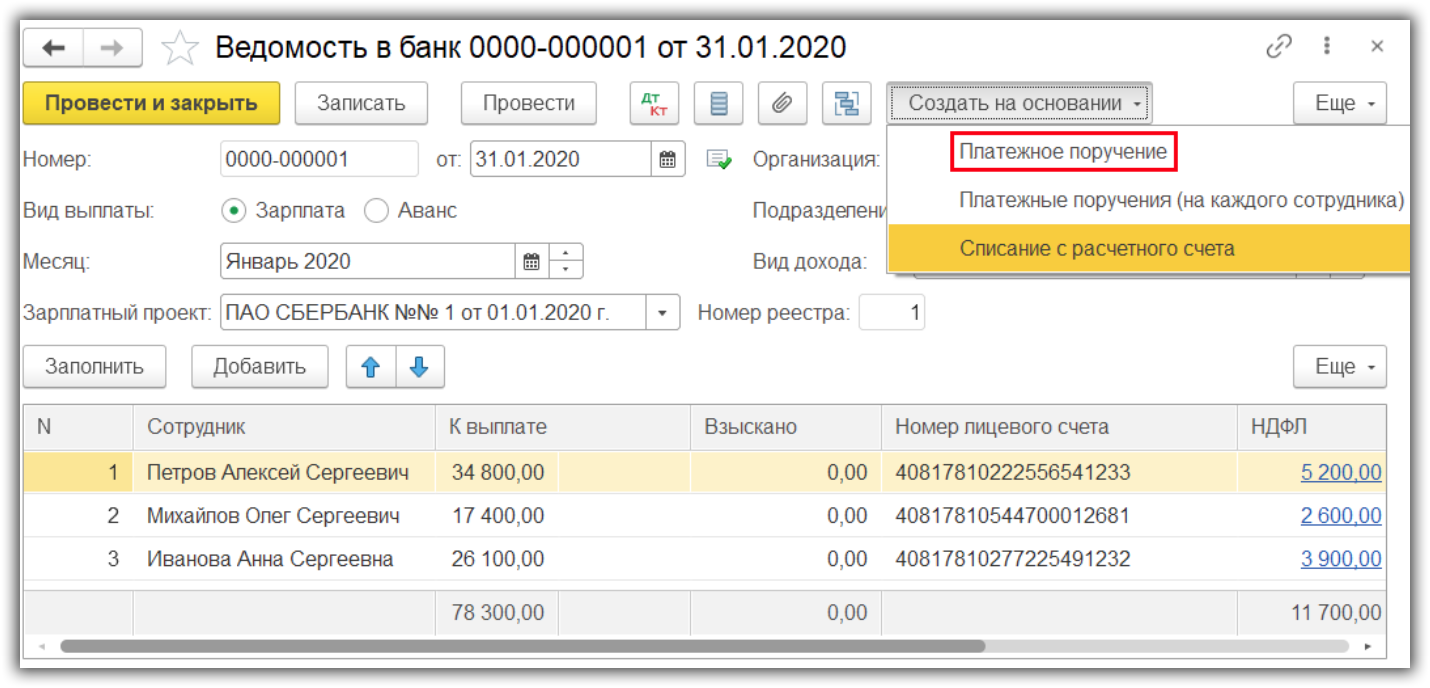
Платежку передаем в банк.
Затем вводим документ «Списание с расчетного счета», его можно создать также на основании ведомости по кнопке «Оплатить ведомость».

Вид операции будет «Перечисление заработной платы по ведомостям».
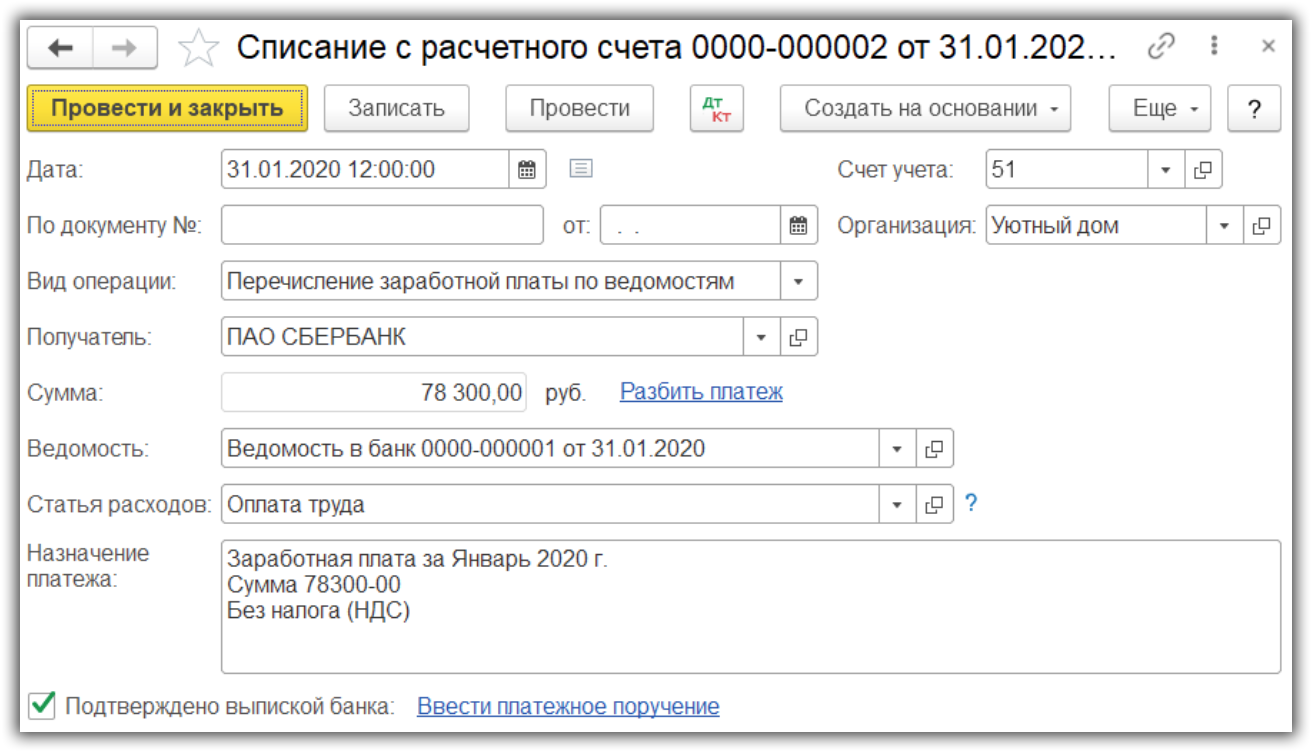
Выплата с использованием электронного обмена
В такое случае в ведомости выгружаем файл в формате XML и отправляем его в банк.
Банк присылает файл, который подтверждает перечисление денег сотрудникам. Документ «Списание с расчетного счета» не создаем, вместо этого в ведомости нажимаем «Загрузить подтверждение из банка».
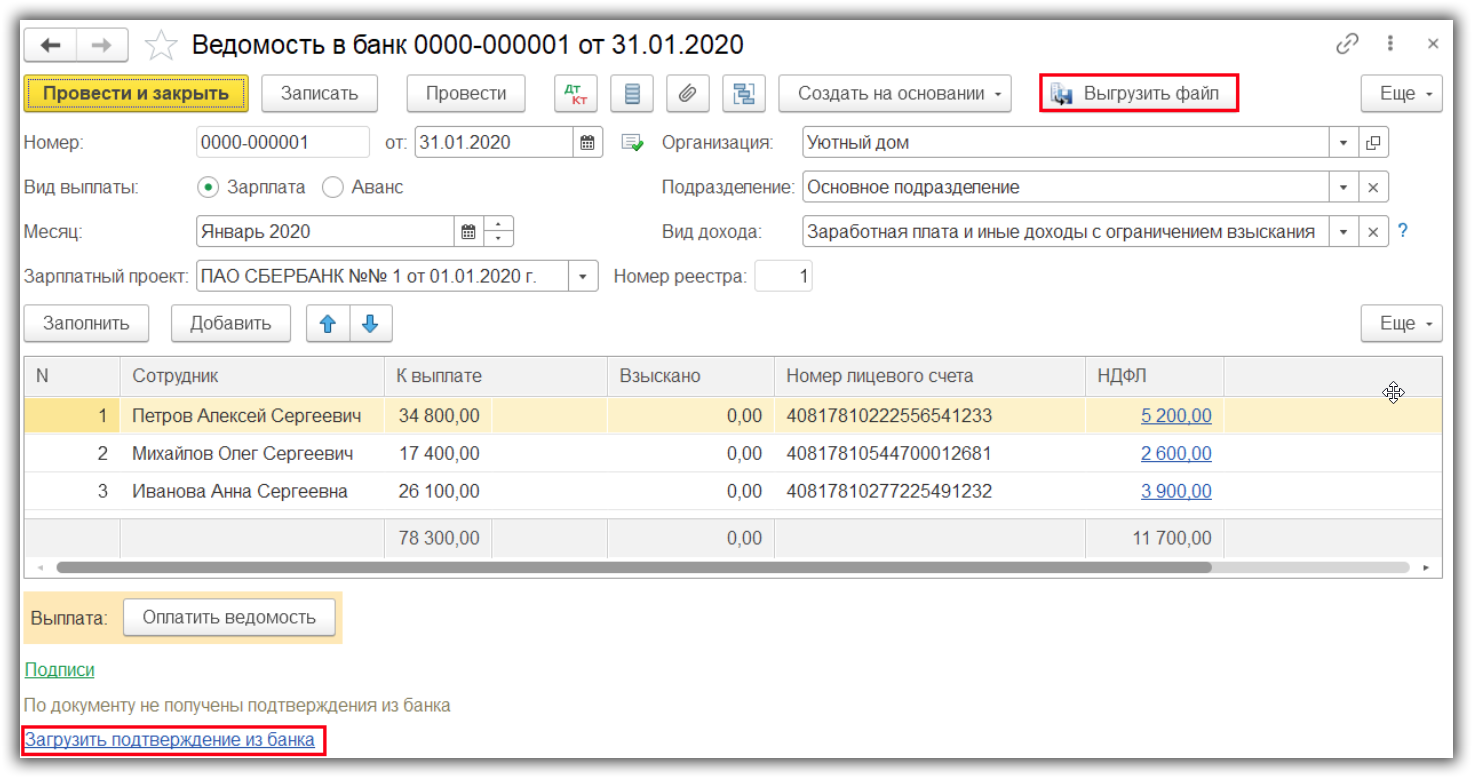
В итоге будет создан документ «Подтверждение зачисления зарплаты». В нем будут формироваться проводки.
Обработка «Обмен с банками по зарплатным проектам»
При применении электронного обмена удобно использовать помощник, в котором в едином окне можно выполнить все необходимые операции:
- Создать заявки на открытие/закрытие лицевых счетов.
- Загрузить подтверждения об открытии лицевых счетов.
- Выгрузить ведомости.
- Загрузить подтверждения о зачислении денег.
Обработка доступна в разделе «Зарплата и кадры — Зарплатные проекты — Обмен с банками (зарплата)».
Выглядит она так.
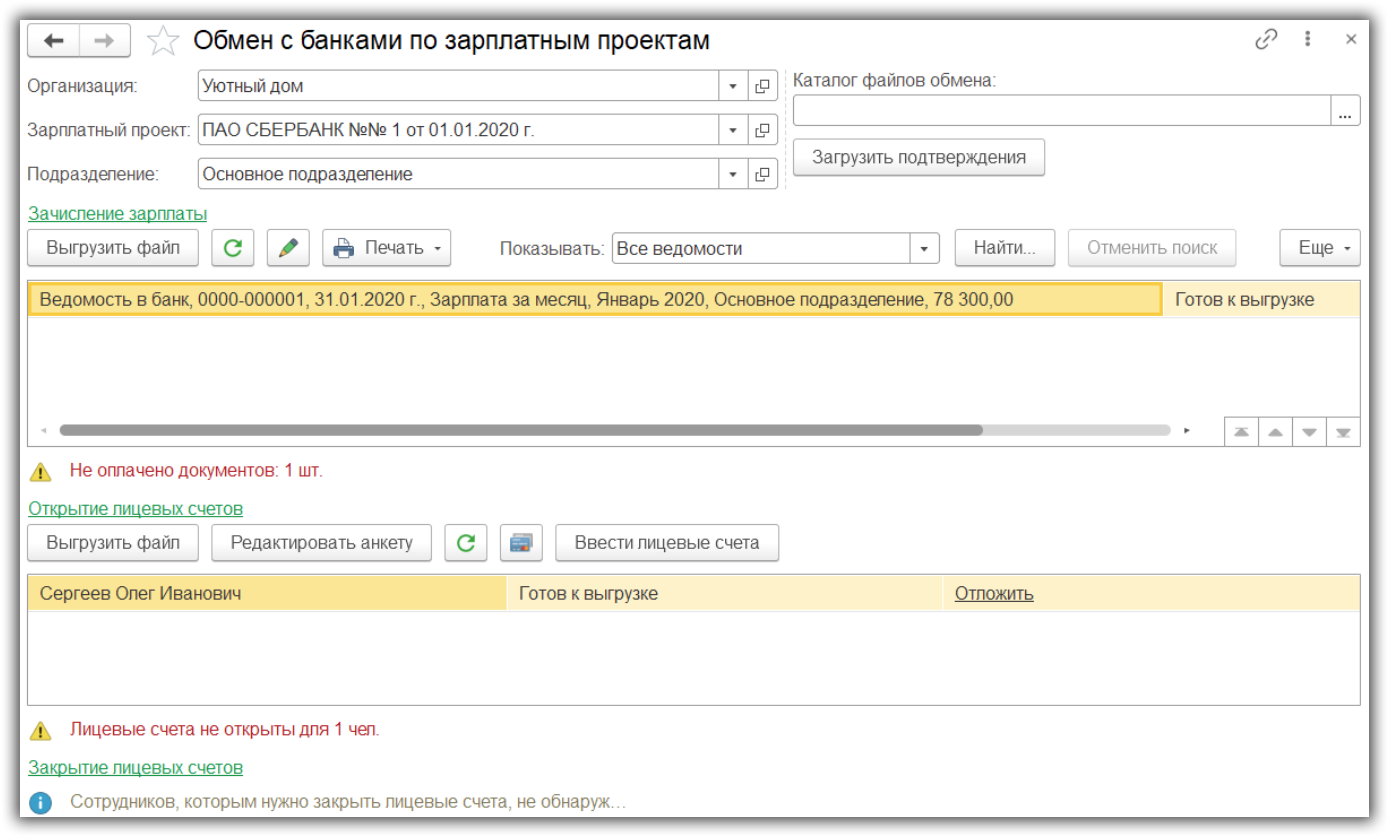
При использовании обработки будут создаваться необходимые документы.
Источник: 1s83.info
Выплатить зарплату
В личном кабинете зарплатного проекта есть пять способов:
По каким договорам можно переводить деньги через зарплатный проект?
По трудовому, агентскому и договору ГПХ.
Если работаете с самозанятыми, рассчитывайтесь через сервис выплат самозанятым.
Как заплатить сотрудникам на карты других банков?
В личном кабинете сервиса вы можете выбрать любой из способов:
Повторить выплату на карты других банков не получится.
Как выплачивать зарплату нерезидентам РФ?
Составьте отдельный реестр с сотрудниками-нерезидентами одним из способов. Выплатить деньги резидентам и нерезидентам по одному и тому же реестру не получится.
Кроме того, в один реестр можно добавить только нерезидентов с одинаковым кодом валютной операции — КВО. Если у вас выплаты с разными КВО, создайте несколько реестров. Например, перечислять зарплату и выплачивать компенсацию нужно по разным реестрам.
Дополнительные документы при создании реестра не нужны. Они понадобятся только в двух случаях:
при добавлении сотрудников-нерезидентов со счетом в другом банке;
если вы платите с кодами 21200, 21100 или 20500.
Как указать код валютной операции?
Зависит от того, каким способом вы создаете реестр, — загружаете файлом или составляете вручную в личном кабинете.
Если загружаете реестр на выплату файлом , укажите КВО в файле в столбце «Назначение платежа» для каждого сотрудника в формате . Вместо XXXXX подставьте один из кодов выплаты:
70060 — Зарплата, аванс, отпускные, премия/вознаграждение
70205 — Компенсация, командировочные/суточные
70040 — Больничный, пособие, стипендия
21200 — Оплата за оказанные услуги
21100 — Аванс за оказание услуг
20500 — Выплата от агента
Если составляете реестр вручную , мы автоматически определим код валютной операции по назначению платежа и присвоим его реестру.
Если автоматически выбранный код не подходит или мы не смогли его определить, можете уточнить его самостоятельно. Для этого выберите подходящий код из выпадающего списка в поле «Код валютной операции»:
70060 — Зарплата, аванс, отпускные, премия/вознаграждение
70205 — Компенсация, командировочные/суточные
70040 — Больничный, пособие, стипендия
21200 — Оплата за оказанные услуги
21100 — Аванс за оказание услуг
20500 — Выплата от агента
Что делать, если код валютной операции указан неверно?
Мы проверяем, чтобы коды валютных операций были указаны верно в каждом платеже. Если есть ошибка, выплата не уйдет. Вы увидите уведомление в правом верхнем углу или у поля КВО.
Чтобы исправить ошибку, обновите код валютной выплаты или назначение платежа и отправьте выплату повторно.
Другая возможная причина — сотрудник по ошибке попал в реестр, у него другая выплата. Например, вы платите всем зарплату, а одному работнику — компенсацию. В этом случае удалите сотрудника из реестра и отправьте ему выплату отдельно.
Нужно ли прикреплять договор для оплаты нерезиденту по договору ГПХ?
Если сумма договора меньше 600 000 ₽, договор предоставлять не обязательно. Если сумма больше, нужно предоставить в банк договор. Отправьте его в чат с пометкой «Документы для валютного контроля».
Как уплатить комиссию за валютный контроль при переводе нерезидентам?
Комиссия спишется автоматически при платеже.
Можно ли выплатить зарплату уволенному сотруднику?
Если возникнут сложности, напишите персональному менеджеру в чат — он поможет.
Может ли ИП выплатить зарплату сам себе?
Нет, ИП не может быть одновременно работодателем и работником, поэтому не может выплачивать себе зарплату, в том числе через зарплатный проект. При этом все деньги на его расчетном счете — личные. Он может рассчитываться ими напрямую по бизнес-карте: она привязана к расчетному счету. Тогда переводить деньги на дебетовую карту не придется. Подробнее о бизнес-карте Тинькофф
Как заплатить, если есть счет в Тинькофф Бизнесе?
Создайте реестр и оплатите его в личном кабинете Тинькофф Бизнеса:
В главном меню зарплатного проекта нажмите «Заплатить сотрудникам» → «В Тинькофф» или «В другие банки».
Источник: www.tinkoff.ru




